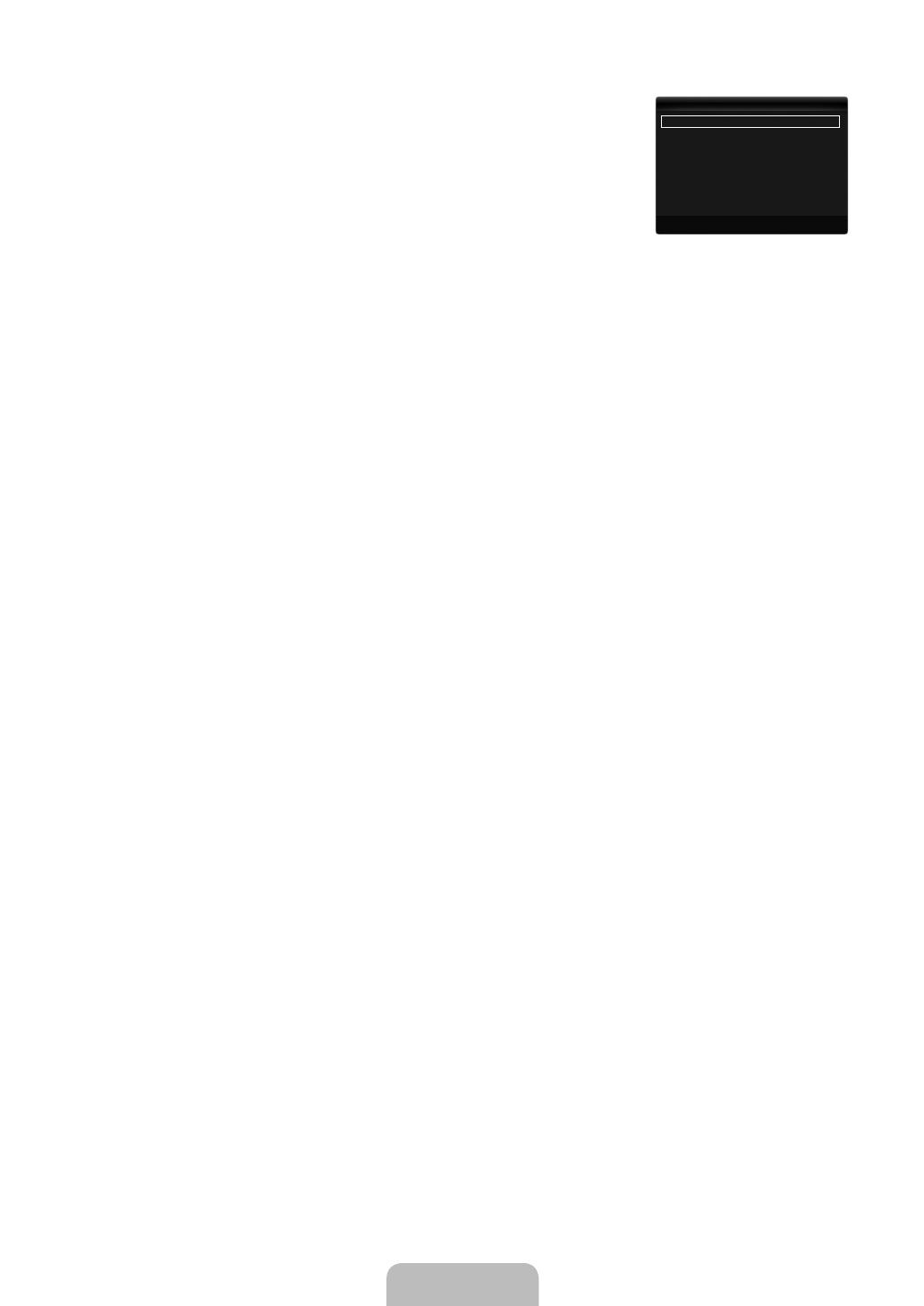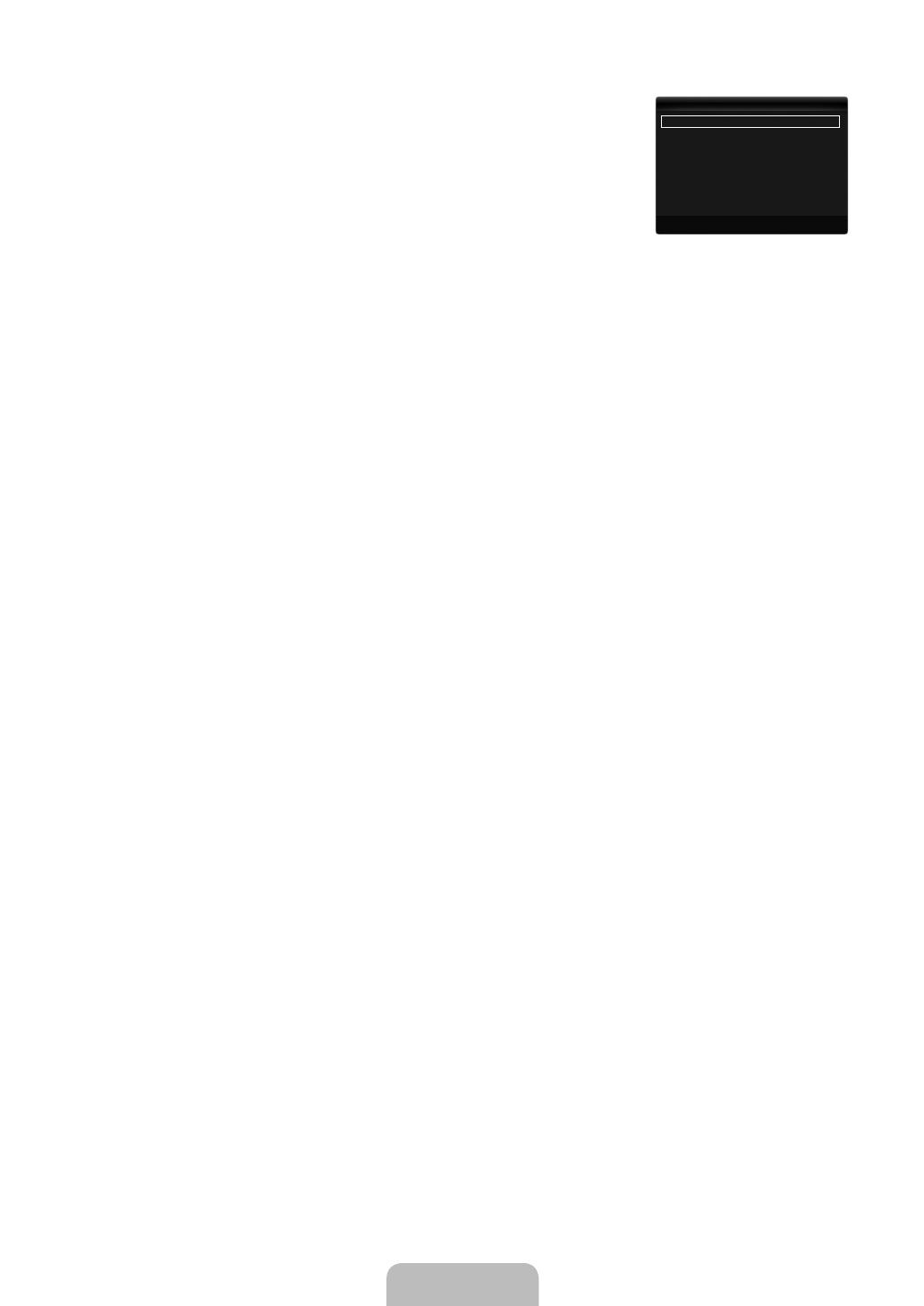
В режиме ПК можно изменять только параметры и в меню
.
или активен, только если в качестве режима
изображения выбран режим .
Настройки можно изменять и сохранять для каждого внешнего устройства,
подключаемого к входному гнезду телевизора.
Иногда может потребоваться изменить размер изображения на экране. Для телевизора предусмотрено несколько
вариантов размера экрана, каждый из которых оптимально подходит для определенного типа видеовхода. Для приемника
кабельного/спутникового телевидения также может быть предусмотрено несколько вариантов размера экрана. В
большинстве случаев телевизор следует смотреть в режиме 16:9.
Эти параметры можно также установить, нажав кнопку
на пульте дистанционного управления.
: автоматическая настройка размера изображения в формат
.
: настройка размера изображения в формат 16:9, подходит для DVD или широковещательной трансляции.
: увеличение формата изображения более чем 4:3.
: увеличение изображения в формате 16:9 (в вертикальном направлении) по размеру экрана.
4:3: это настройка по умолчанию для режима видео или обычного телевещания.
: функция для просмотра полноразмерного изображения без обрезки при входных сигналах HDMI
(720p/1080i/1080p) или Компонент (1080i/1080p).
В зависимости от источника входного сигнала размер изображения может отличаться.
Набор доступных элементов зависит от того, какой режим выбран.
В режиме PC можно настраивать только режимы
и 4:3.
Настройки можно изменять и сохранять для каждого внешнего устройства, подключаемого к входному гнезду
телевизора.
При просмотре статического изображения более двух часов может появляться временное остаточное изображение.
: нажмите кнопку ► для выбора пункта , затем нажмите кнопку
E
. Нажмите кнопку ▲ или
▼ для перемещения изображения вверх и вниз. Затем нажмите кнопку
E
.
: нажмите кнопку ► для выбора пункта , затем нажмите кнопку
E
. Нажмите кнопку ▲ или
▼ для перемещения изображения вверх и вниз. Затем нажмите кнопку
E
. Нажмите кнопку ► для выбора
пункта , затем нажмите кнопку
E
. Нажмите кнопку ▲ или ▼ для увеличения или уменьшения размера
изображения по вертикали. Затем нажмите кнопку
E
.
После выбора параметра в режиме
(1080i/1080p) или (1080i/1080p): Выберите
пункт , нажав кнопку ◄ или ►. С помощью кнопок ▲, ▼, ◄ или ► переместите изображение.
: Нажмите кнопку ◄ или ► для выбора пункта , затем нажмите кнопку
E
. Также можно
установить исходные значения.
При использовании функции , когда выбран вход HDMI 720p, 1 строка будет обрезана сверху, снизу,
слева и справа, как при использовании функции нерабочей области.
При установке для размера изображения значения в широкоэкранном режиме 16:9 можно задать размер
изображения, если необходим просмотр широкоформатного изображения 4:3, или не задавать его. Во всех странах
Европы требуются различные размеры изображений, поэтому предусмотрен выбор этой функции пользователем.
: установка широкоэкранного формата изображения 16:9.
: увеличение формата изображения более чем 4:3.
: увеличение размера изображения в вертикальном направлении.
4:3: установка обычного формата изображения 4:3.
Эта функция доступна в режиме .
Эта функция недоступна в режиме PC, Component и HDMI.
Если телевизор принимает слабый сигнал, можно включить функцию цифрового подавления шумов, которая позволяет
снизить уровень радиопомех и устранить двоение изображения.
Если сигнал слабый, выберите другой параметр, чтобы улучшить изображение.
Для настройки глубины экрана можно выбрать желаемый уровень черного.
Данная функция доступна, только когда внешнее устройство подключено к телевизору через разъем HDMI (сигналы
RGB).
❑
N
■
N
N
■
O
●
●
●
●
●
●
N
N
N
N
N
N
N
N
N
■
●
●
●
●
N
N
■
N
■
N
Оттенок :Обычное ▶
Размер :Широкийaвто
Режимэкрана :16:9
Цифр.ш/под :Авто
ЧерныйHDMI :Норм.
Режимфильм :Выкл.
100HzMotionPlus :Стандартный
▼
U
Перем.
E
Вход
R
Возврат
Параметрыизображения
BN68-01968P-Rus.indb 18 2009-04-15 �� 1:29:48